Come monitorare e controllare i fan del tuo Mac

I fan del tuo Mac probabilmente non sono qualcosa a cui pensi molto spesso, finché qualcosa non va storto. Forse senti il fan troppo spesso e ti sta facendo impazzire. Forse hai smesso di sentire il tuo fan del tutto, anche quando il tuo Mac è caldo. Ad ogni modo, probabilmente dovresti esaminarlo.
Per questo, ti consigliamo un'app chiamata Macs Fan Control. Questo programma gratuito ti consente di vedere la temperatura di tutti i componenti del tuo Mac e la velocità delle tue ventole in RPM (rotazioni al minuto). Puoi anche regolare manualmente le ventole, anche se probabilmente non è una buona idea farlo spesso.
Guida introduttiva per Mac Fan Control
Per iniziare, vai alla pagina di download di Mac Control Fan e prendi la versione per Mac (c'è una versione per Windows, ma è pensata solo per Mac che eseguono Windows con Boot Camp - altri fan per PC non sono 't supportato.) Il download è disponibile in un archivio ZIP, che è possibile annullare solo aprendolo.
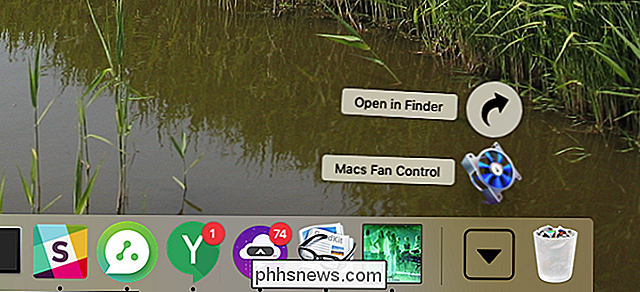
Trascinare l'icona dell'applicazione nella cartella Applicazioni, quindi accenderla. Vedrai un elenco di fan nell'ampio pannello di sinistra e tutti i tuoi sensori di temperatura a destra.
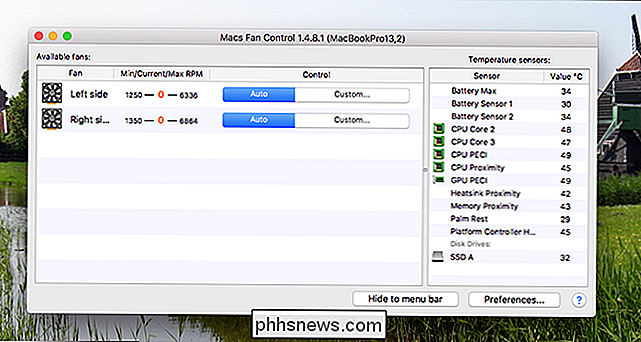
La CPU sarà praticamente sempre la cosa più calda sul tuo Mac e la temperatura più importante da controllare, ma può essere interessante controllare gli altri sensori.
Per la maggior parte, tuttavia, siamo interessati alla velocità attuale del tuo fan. La velocità minima, corrente e massima sono mostrati in questo ordine. Se vedi alte temperature della CPU, ad esempio 80 o 90 gradi, e le ventole non funzionano, potresti avere un problema. Lo stesso vale se vedi una bassa temperatura della CPU, ad esempio intorno a 45, e le ventole girano alla massima velocità.
Per sapere se i tuoi fan funzionano, puoi fare clic sul pulsante della velocità "Personalizzato".
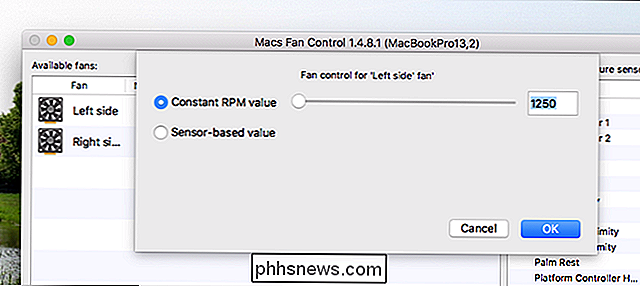
Accendi il ventilatore e vedi se riesci a sentire qualcosa. In caso contrario, il tuo fan ha alcuni problemi. Non consiglio davvero di disattivare il controllo automatico della ventola: lasciare i tuoi fan costantemente li logorerai e sprecherò energia, e lasciarli spegnere surriscalderà il tuo Mac nel tempo. Ma per il test occasionale, è bello avere il controllo, basta riportare le cose su automatico quando hai finito.
Come risolvere il ventilatore del tuo Mac
Pensi che il tuo ventilatore potrebbe essere rotto? La prima cosa che devi fare è avviare Apple Diagnostics, una delle opzioni di avvio nascoste sul tuo Mac. Spegni il computer, quindi tieni premuto il tasto "D" mentre lo accendi. Il tuo Mac testerà il tuo hardware e ti farà sapere se la tua ventola è rotta.
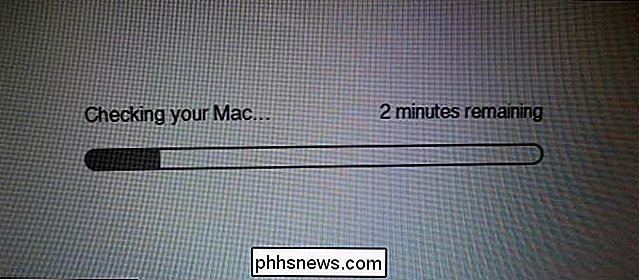
Se hai una ventola rotta, devi sostituirla. Il mio consiglio: andare all'Apple Store o ad un centro di riparazione autorizzato Apple. Sono riuscito a sostituire il mio fan rotto su un MacBook Pro del 2011, ma le parti interne dei Mac più recenti sono molto meno amichevoli per la riparazione a casa. Tuttavia, non è impossibile: consulta le guide di iFixIt se desideri tentare autonomamente la riparazione. Ma guarda attentamente tutti i passaggi, e procedi solo se sei completamente sicuro di poterlo fare da solo.
Se il rapporto dell'hardware dice che tutto va bene per il tuo fan, il tuo problema è probabilmente un software. In questi casi, il reset dell'SMC spesso funziona: questo è il controller di basso livello che gestisce la gestione termica e altre cose. Se ciò non risolve il tuo problema, considera la possibilità di andare in un Apple Store o in un'altra officina autorizzata.
Monitorare passivamente la velocità del ventilatore
Se vuoi stupire i tuoi amici in conversazione, dovresti tenere traccia dei tuoi Mac fan e trasmettono loro quanto velocemente tendono a girare durante compiti particolari. Sono sicuro che tutti saranno affascinati dalla tua prossima cena.
Per farlo, apri il controllo della ventola del Mac, quindi fai clic sul pulsante Preferenze nell'angolo in basso a sinistra.
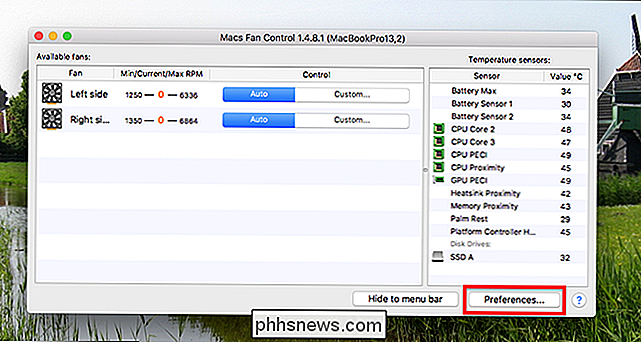
Vai alla scheda Visualizza barra dei menu, quindi seleziona un fan e / o un sensore da visualizzare nella barra dei menu.
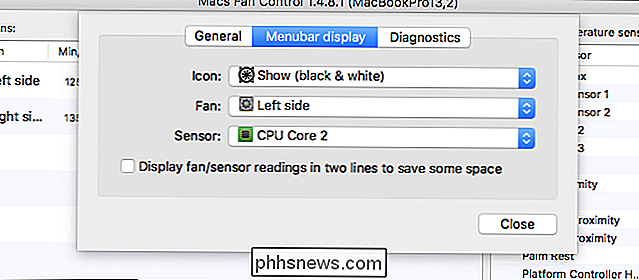
Fai clic su "Chiudi" e vedrai le informazioni nella barra dei menu in qualsiasi momento.

Al di fuori di conversazioni sorprendenti, monitora passivamente la velocità del ventilatore in questo modo può essere utile se sospetti che ci sia un problema. Non è nulla che continuerei a seguire, ma quando le cose si comportano in modo divertente è uno strumento utile da avere.
Credito immagine: Christoph Bauer

Come organizzare le foto del tuo iPhone con album
Nel corso del tempo, il Rullino fotografico del tuo iPhone probabilmente si è riempito, rendendo più difficile trovare le immagini. Puoi risolvere questo problema organizzando le tue foto preferite in album. Ecco come farlo. Creazione di album e aggiunta di foto La scheda "Album" nell'app Foto di iOS contiene tutti i tuoi album.

Come scaricare Wikipedia per la lettura offline, a portata di mano
Hai mai desiderato poter scaricare Wikipedia nella sua interezza e averne una copia sul tuo personal computer o tablet Android ? C'è in realtà un modo semplice per farlo, anche se avrai bisogno di spazio extra su disco e un po 'di tempo. Ci sono diversi possibili motivi per cui potresti volere la tua copia personale di Wikipedia sul tuo computer.



